
Talaan ng mga Nilalaman:
- May -akda John Day [email protected].
- Public 2024-01-30 13:11.
- Huling binago 2025-01-23 15:12.
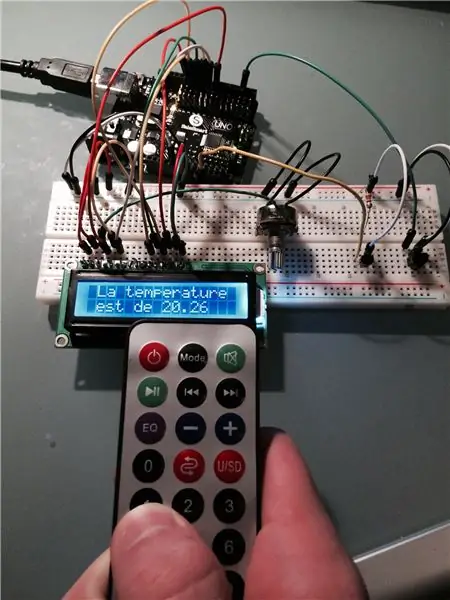
ENGLISH VERSION HERE Dans ce program nous allons voir comment capter une température and afficher sa valeur sur un lecteur LCD en choisissant si on veut l'afficher en ° C ou ° F grâce à une télécommande infrarouge. Dans ce tuto j'utilise: -Une carte SainSmart (similaire à Arduino UNO) -Un lecturer LCD QC1602A -Un variateur -Un capteur de température LM35 -Un capteur infrarouge VS838 -Une résistance de 330kΩ -Des fils de conillexion pagkakaugnay
Hakbang 1:
Faire les connexions suivantes: -Le port GND de la carte Arduino se branche sur la colonne "-" de la grille -Le port 5V de la carte Arduino se branche sur la colonne "+" de la grille -La pin VSS du lecteur LCD se branche sur la colonne "-" de la grille (GND = Masse). -La pin VDD du lecteur LCD se branche sur la colonne "+" de la grille (5V). -La pin V0 du lecteur LCD se branche sur La pin centrale du variateur. -Le port 7 de la carte est branché sur le port RS du lecteur LCD. -Le port 8 de la carte est branché sur le port E du lecteur LCD. -Le port 9 de la carte est branché sur le port D4 du lecteur LCD. -Le port 10 de la carte est branché sur le port D5 du lecteur LCD. -Le port 11 de la carte est branché sur le port D6 du lecteur LCD. -Le port 12 de la carte est branché sur le port D7 du lecteur LCD. -Le port A0 de la carte est branché a la pin centrale du capteur LM35. -La branche entaillee du capteur LM35 se branche sur la colonne "+" de la grille (5V) (Pin de droite quand le capteur est face a l'utilisateur). -La branche restante du capteur LM35 se branche sur la colonne "-" avec une résistance sur la grille (GND = Masse). -Les 2 pins exterieur du variateur se branchent sur la colonne "-" de la grille (GND = Masse). -La pin RW du lecteur LCD se branche sur la colonne "-" de la grille (GND = Masse). -La pin A du lecteur LCD se branche sur la colonne "+" de la grille (5V). -La pin K du lecteur LCD se branche sur la colonne "-" de la grille (GND = Masse). -La pin de gauche (lorsque que le capteur est face à l'utilisateur) du capteur infrarouge se branche sur le port 2 de la carte Arduino. -La pin centrale du capteur infrarouge se branche sur la colonne "-" de la grille (GNS = Mass). -La pin de droite du capteur infrarouge se branche sur la colonne "+" de la grille (5V).
Hakbang 2:
Ajoutez la bibliothèque du capteur infrarouge à Arduino. https://www.mediafire.com/download/jd5j7911amju36g/IRremote.zip Faites des test pour reconnaitre vos code infrarouge avec ce program. # isama ang int IRpin = 11; IRrecv irrecv (IRpin); mga resulta sa pag-decode_resulta; void setup () {Serial.begin (9600); irrecv.enableIRIn (); // Start the receiver} void loop () {if (irrecv.decode (& results)) {Serial.println (results.value, DEC); // Print the Serial 'results.value' irrecv.resume (); // Tanggapin ang susunod na mapagkukunang}} mapagkukunan
Hakbang 3:
Copiez et collez le program suivant en modifiant vos "results.value" / * Program permettant d'afficher la température en ° C ou ° F selon le choix de l'utilisateur grâce à une télécommande infrarouge sur un lecteur LCD. Ang programa ay nai-parar sa Pierre-Olivier TILLOY at ito ay libre ng pagbabago ng par qui en a envie. Branchement à réaliser: -Le port GND de la carte Arduino se branche sur la colonne "-" de la grille -Le port 5V de la carte Arduino se branche sur la colonne "+" de la grille -La pin VSS du lecteur LCD se branche sur la colonne "-" de la grille (GND = Masse). -La pin VDD du lecteur LCD se branche sur la colonne "+" de la grille (5V). -La pin V0 du lecteur LCD se branche sur La pin centrale du variateur. -Le port 7 de la carte est branché sur le port RS du lecteur LCD. -Le port 8 de la carte est branché sur le port E du lecteur LCD. -Le port 9 de la carte est branché sur le port D4 du lecteur LCD. -Le port 10 de la carte est branché sur le port D5 du lecteur LCD. -Le port 11 de la carte est branché sur le port D6 du lecteur LCD. -Le port 12 de la carte est branché sur le port D7 du lecteur LCD. -Le port A0 de la carte est branché a la pin de gauche du capteur LM35. -La pin de droite du capteur LM35 se branche sur la colonne "+" de la grille (5V) (Pin de droite quand le capteur est face a l'utilisateur). -La branche restante du capteur LM35 se branche sur la colonne "-" avec une résistance (de 330kΩ) sur la grille (GND = Masse). -Les 2 pins exterieur du variateur se branchent sur la colonne "-" de la grille (GND = Masse). -La pin RW du lecteur LCD se branche sur la colonne "-" de la grille (GND = Masse). -La pin A du lecteur LCD se branche sur la colonne "+" de la grille (5V). -La pin K du lecteur LCD se branche sur la colonne "-" de la grille (GND = Masse). -La pin de gauche (lorsque que le capteur est face à l'utilisateur) du capteur infrarouge se branche sur le port 2 de la carte Arduino. -La pin centrale du capteur infrarouge se branche sur la colonne "-" de la grille (GNS = Mass). -La pin de droite du capteur infrarouge se branche sur la colonne "+" de la grille (5V). Ibuhos ang carte SainSmart, l'interrupteur d'alimentation de la carte doit etre place sur 5V. /! / VERIFIER QUE LES FILS SONT BIEN BRANCHES SINON LA VALEUR INDIQUEE PAR L'ECRAN PEUT ETRE FAUSSE /! / * / #Include // Inclue la bibilothèque infrarouge. #include // Inclue la bibliothèque du lecteur LCD. int tempPin = 0; // On défini la variable reçu par le capteur avec une valeur initiale de 0. float tempC = 0; // On défini une variable de température en celcius à laquelle on prédéfini une valeur de 0. float tempF = 0; // On défini une variable de température en fahrenheit à laquelle on prédéfini une valeur de 0. LiquidCrystal lcd (7, 8, 9, 10, 11, 12); // Sa défini quelles sont les pins de l'interface LCD. int IRpin = 2; // On déclare que la variable qui envoie la donnée du capteur infrarouge à la carte Arduino est branchée sur la pin 2. IRrecv irrecv (IRpin); // On déclare que la variable IRpin est la pin qui reçoit la donnée infrarouge. mga resulta sa pag-decode_resulta; // Sa décode le signal infrarouge. void setup () {Serial.begin (9600); // Le transfère de données se fait en 9600 bauds. irrecv.enableIRIn (); // Aktibo le processus de récéption. lcd.begin (16, 2); // Indique le nombre de case par ligne puis le nombre de ligne du lecteur LCD. lcd.setCursor (3, 0); // On indique où commence le text à afficher. lcd.print ("Capteur de"); // Sa indique le text à afficher. lcd.setCursor (3, 1); lcd.print ("Temperatura"); pagkaantala (2000); // Sa indique le temps de l'affichage (en milisecondes). lcd.clear (); // Efface l'écran. lcd.setCursor (3, 0); lcd.print ("Program"); lcd.setCursor (3, 1); lcd.print ("ecrit par"); pagkaantala (2000); lcd.clear (); lcd.setCursor (1, 0); lcd.print ("Pierre-Olivier"); lcd.setCursor (5, 1); lcd.print ("TILLOY"); pagkaantala (3500); lcd.clear (); } void loop () {if (irrecv.decode (& mga resulta)) {// Tente de recevoir un code infrarouge. Serial.println (resulta.value, DEC); // Imprime la valeur du code reçu dans le moniteur de série. irrecv.resume (); // Prépare le capteur à recevoir un nouveau code. } Serial.println (""); Serial.println ("Donnee brut recu par le capteur de temperatura:"); // Imprime dans le moniteur de série le text. Serial.println (analogRead (tempPin)); // Imprime dans le moniteur de série la valeur reçu par le capteur de température. int rawvoltage = analogRead (tempPin); // On défini une variable égale à la valeur analogique du capteur de température. tempC = ((rawvoltage / 1024.0) * 5000.0) / 100; // La variable tempC prend la valeur du calcul. Serial.println (tempC); // Om imprime la nouvelle valeur de la variable tempC dans le moniteur de série. lcd.setCursor (1, 0); lcd.print ("La temperatura"); lcd.setCursor (1, 1); lcd.print ("est de"); kung (results.value == 16724175) {// Remplacer le "16724175" par la valeur qui correspond à votre code infrarouge. // Si votre valeur choisie égale la valeur reçu executer le program suivant. lcd.setCursor (8, 1); lcd.print (tempC); lcd.setCursor (14, 1); lcd.print ("C"); pagkaantala (500); } int tempF = (tempC * 9) / 5 + 32; // Conversion de la température en fahrenheit. Serial.println (tempF); // Imprimer la nouvelle valeur de tempF dans le moniteur de série. kung (results.value == 16718055) {// Remplacer le "16718055" par la valeur qui correspond à votre code infrarouge. // Si votre valeur choisie égale la valeur reçu executer le program suivant. lcd.setCursor (8, 1); lcd.print (tempF); lcd.setCursor (14, 1); lcd.print ("F"); pagkaantala (500); }} // Fin du program, il recommence au début de void loop.
Hakbang 4:
Inirerekumendang:
Pagta-type ng Dila na May Mouth Mouse: 11 Hakbang (na may Mga Larawan)

Pagta-type ng Dila Sa isang Mouth Mouse: Ang board na Makey Makey ay walang alinlangang nagbukas ng maraming mga posibilidad para sa pakikipag-ugnay sa isang PC o Laptop. Habang ang piano na naglalaro ng mga saging at pilak na foil na nag-aalit ay masaya at pang-edukasyon nais kong makahanap ng isang application na naiiba at sana ay magkasama
Pag-iniksyon sa Keyboard / Awtomatikong I-type ang Iyong Password Sa Isang Pag-click !: 4 Mga Hakbang (na may Mga Larawan)

Pag-iniksyon sa Keyboard / Awtomatikong I-type ang Iyong Password Sa Isang Pag-click !: Mahirap ang mga password … at ang pag-alala sa isang ligtas ay mas mahirap pa! Bukod dito kung mayroon kang kasama, nagbabagong password ay magtatagal ito upang mai-type. Ngunit huwag matakot sa aking mga kaibigan, mayroon akong solusyon dito! Lumikha ako ng isang maliit na awtomatikong pag-type ng makina na
Sindihan ang Cassette Tape, Mag-type sa Rave Parties .: 5 Mga Hakbang (na may Mga Larawan)

Magaan ang Cassette Tape, Mag-type sa Rave Parties .: Ano na! Ito ay si Galden. Ang Galden ay isang tauhan na magmungkahi ng hobby electronics para sa mga gals, ng mga gals. Ipaalam sa iyo na ipakilala sa iyo kung paano gumawa ng mga LED accessories na perpektong akma para sa mga kasiyahan. Ano ang magmukhang naiilawan kapag nasindihan? Kapag mayroon kang naiilaw,
Pag-hack sa TV Tuner upang Basahin ang Mga Larawan sa Daigdig Mula sa Mga Satellite: 7 Mga Hakbang (na may Mga Larawan)

Pag-hack sa TV Tuner upang Basahin ang Mga Larawan sa Daigdig Mula sa Mga Satellite: Mayroong maraming mga satellite sa itaas ng aming mga ulo. Alam mo ba, na ang paggamit lamang ng Iyong computer, TV Tuner at simpleng DIY antena Maaari mong matanggap ang mga pagpapadala mula sa kanila? Halimbawa ng mga real time na larawan ng mundo. Ipapakita ko sa iyo kung paano. Kakailanganin mo ang: - 2 w
WiFi Temperature Logger (na may ESP8266): 11 Mga Hakbang (na may Mga Larawan)

WiFi Temperature Logger (kasama ang ESP8266): Kumusta, natutuwa kaming makita ka rito. Inaasahan ko na sa pagtuturo na ito ay makakahanap ka ng ilang kapaki-pakinabang na impormasyon. Huwag mag-atubiling magpadala sa akin ng mga mungkahi, katanungan, … Narito ang ilang pangunahing data at isang mabilis na pangkalahatang ideya ng proyekto. Para sa mga mobile na gumagamit: Video. Ipaalam sa akin
